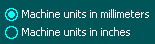Configuración general
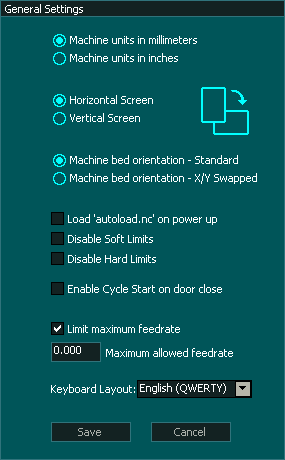
Unidades de máquina
Pantalla horizontal/vertical
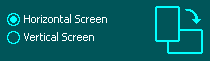
- Esto gira la pantalla 90 grados para que el monitor pueda usarse en modo horizontal o vertical.
- El modo predeterminado para MASSO Touch es el modo vertical
- El modo vertical está diseñado para usarse con una pantalla táctil e incluye un teclado en la parte inferior de la pantalla
- El modo predeterminado para MASSO G3 es el modo Horizontal
- El modo horizontal está diseñado para una pantalla sin pantalla táctil.
- Para obtener información adicional sobre los diferentes diseños gráficos, consulte esta página Interfaz gráfica
- MASSO Touch se puede utilizar en cualquier modo, pero como el modo horizontal no incluye un teclado, se debe utilizar un teclado externo.
- La funcionalidad de pantalla táctil está disponible en ambos modos de pantalla.
- Esta configuración no tiene efecto hasta que se vuelva a encender MASSO.
INFORMACIÓN: Si configuró su MASSO Touch en modo horizontal para verlo o por error y desea volver a cambiarlo, puede conectar un teclado externo al puerto USB externo de MASSO Touch e ingresar su contraseña de administrador. Después de esto, puede volver a configurarlo en modo vertical y reiniciar MASSO.
Orientación de la plataforma de la máquina

- La configuración de orientación de la plataforma de la máquina en la pantalla Configuración general F1 permite al usuario intercambiar la visualización de los ejes X e Y en la pantalla MASSO.
- Esto es para personas que eligen configurar su máquina con el eje Y moviéndose hacia la izquierda y hacia la derecha y el eje X moviéndose hacia adelante y hacia atrás.
- Es una configuración no estándar y debe evitarse si es posible, pero para aquellos que deseen configurar su máquina de esta manera, al seleccionar la Orientación de la plataforma de la máquina para cambiar, rotará lo que ve en la pantalla para hacer avanzar lo que ve en la mesa.
- Tenga en cuenta que esto no intercambia los ejes físicos X e Y en la máquina y no se puede utilizar para rotar una trayectoria de herramienta.
Carga automática al encender

- Si esta opción está marcada, MASSO buscará un archivo llamado autoload.nc en el directorio raíz de su unidad flash cuando MASSO esté encendido o se inserte la unidad flash y, si localiza este archivo, lo cargará automáticamente y estará listo para ejecutarse.
Deshabilitar límites suaves

- Al marcar esta casilla se desactivarán los límites suaves durante el mecanizado.
- Tenga en cuenta que los límites suaves siguen activos mientras corre incluso cuando está deshabilitado.
- Para obtener información adicional sobre límites blandos, consulte esta página Limts blandos
Deshabilitar límites estrictos

- Al marcar esta casilla se desactivarán los límites estrictos.
- Los sensores de homing en MASSO actúan como límites de la máquina una vez finalizado el homing.
- Si esta casilla no está marcada después de la búsqueda de referencia, un sensor de referencia activado provocará una alarma de límite estricto.
- Si esta casilla está marcada después de la búsqueda de referencia, se ignora un sensor de referencia activado.
- Los límites estrictos se activan cuando un sensor de referencia cambia a Alto
- Para obtener información adicional sobre límites difíciles, consulte esta página Limites difíciles
Habilitar inicio de ciclo al cerrar la puerta

- Esta configuración determina cómo se comporta la apertura de la puerta de la máquina cuando la puerta está cerrada.
- Si esta casilla no está marcada, después de cerrar la puerta se debe presionar el botón de Inicio de ciclo para continuar con el mecanizado.
- Si esta casilla está marcada, después de cerrar la puerta la máquina reanudará automáticamente el mecanizado.
- Para obtener más información sobre la entrada de puerta, consulte esta página Entrada de puerta
Limitar la velocidad máxima de avance
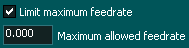
- Esta configuración permite al usuario establecer una velocidad de avance máxima durante el mecanizado.
- Ningún eje puede exceder la velocidad de avance máxima permitida especificada.
- No verá que la casilla Velocidad de avance máxima permitida no esté visible hasta que esté marcada la casilla Limitar velocidad de avance máxima.

- El mayor uso de esta función es ejecutar Gcode proporcionado por terceros, que es demasiado rápido para su máquina.
- ADVERTENCIA: No establezca la velocidad de avance en 0 cuando utilice esta función, ya que esto detendrá los movimientos de G1, G2 y G3.
Diseño del teclado

- Los usuarios pueden elegir entre diseños de teclado QWERTY y QWERTZ seleccionando en el menú desplegable
- El valor predeterminado es el teclado inglés estándar.



 English
English  French
French  German
German  Simplified Chinese
Simplified Chinese